Fiecare grup are un calendar partajat în care dvs. și fiecare membru al grupului puteți să programați, să editați și să vedeți evenimente viitoare.
Planificarea unei întâlniri într-un calendar de grup
-
Alegeți un grup din panoul de navigare.
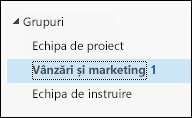
-
Pe panglică, selectați Calendar.
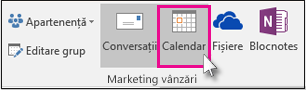
-
Selectați Întâlnire Skype nouă, Întâlnire Teams nouă sau Întâlnire nouă. Dacă faceți din aceasta o întâlnire Skype, detaliile apelului vor fi adăugate la corpul mesajului. Pentru informații despre întâlnirile Skype, consultați Ajutorul cu întâlnirile Skype pentru business.

-
Veți observa că aliasul de grup este introdus automat în linia Către. Introduceți un subiect, o locație și ora de început și de sfârșit pentru întâlnire. Dacă nu doriți să trimiteți o invitație membrilor grupului, eliminați pur și simplu grupul din lista de participanți.
-
În zona întâlnirii, tastați o agendă. În cazul în care configurați o întâlnire Skype, aveți grijă să nu modificați nicio informație despre întâlnirea online.
-
Selectați Asistent programare pe panglică pentru a vă asigura că aveți ora optimă pentru întâlnire.
-
Selectați Trimitere.
Notă: Atunci când editați un eveniment de grup care a fost trimis anumitor persoane, dar nu și grupului, grupul va fi, de asemenea, adăugat. Puteți să ștergeți evenimentul și să retrimiteți invitații acelor persoane sau să efectuați modificările în Outlook pe web.
Deschiderea unui calendar de grup
-
În panoul lateral, selectați

-
În panoul de navigare, sub Grupuri, selectați grupul. Dacă aveți mai multe calendare deschise, se vor afișa evenimentele pentru fiecare. Filele colorate din partea de sus indică ce evenimente se aliniază la fiecare grup.
-
Selectați Zi, Săptămână, Săptămână de lucru sau Lună pentru a modifica vizualizarea calendarului.
Adăugarea unei întâlniri la un calendar de grup
Adăugarea unei întâlniri la un calendar de grup este foarte asemănătoare cu adăugarea unei întâlniri la calendarul personal. Atunci când creați o întâlnire într-un calendar de grup, aceasta apare ca organizată de grup. Sunteți adăugat automat ca participant, iar evenimentul este adăugat la calendarul personal.
-
În fereastra calendarului de grup, selectați ora la care veți programa întâlnirea.
-
Introduceți un titlu de întâlnire, o locație și ora de sfârșit în fereastra de detalii.
-
În mod implicit, invitația la întâlnire nu este trimisă în inboxul fiecărui membru din grup. Dacă doriți să invitați grupul, adăugați grupul în lista de participanți.
-
Selectați Salvați.
Doriți să adăugați vacanță sau timp absent de la birou în calendarul de grup?
Editarea unei întâlniri într-un calendar de grup
-
Din calendarul de grup, faceți dublu clic pe întâlnire pentru a o deschide.
-
Efectuați modificările dorite și selectați Trimitere.
Vedeți cine participă la întâlnirea de grup
Notificările prin e-mail, cum ar fi "Acceptare", "Încercare" și "Refuz", vă distrag atenția și vă pot aglomera inboxul. Atunci când utilizați un calendar de grup pentru a vă planifica evenimentul, puteți obține cu ușurință o vizualizare dintr-o privire a persoanelor care sosesc, a persoanelor care nu vin și a persoanelor care nu au răspuns încă.
-
Din calendarul de grup, faceți dublu clic pe întâlnire pentru a o deschide.
-
Sub Participanți, consultați starea (Acceptat, Fără răspuns, Încercare, Refuzat) sub fiecare nume de invitat.
Anularea unei întâlniri de grup
Atunci când este creată o întâlnire în calendarul de grup, orice persoană din grup o poate anula.
-
Din calendarul de grup, faceți dublu clic pe întâlnire pentru a o deschide.
-
Faceți clic pe Anulare și selectați opțiunea de anulare corespunzătoare.
Consultați și
Crearea unui eveniment de calendar de grup în Outlook.com sau Outlook pe web










